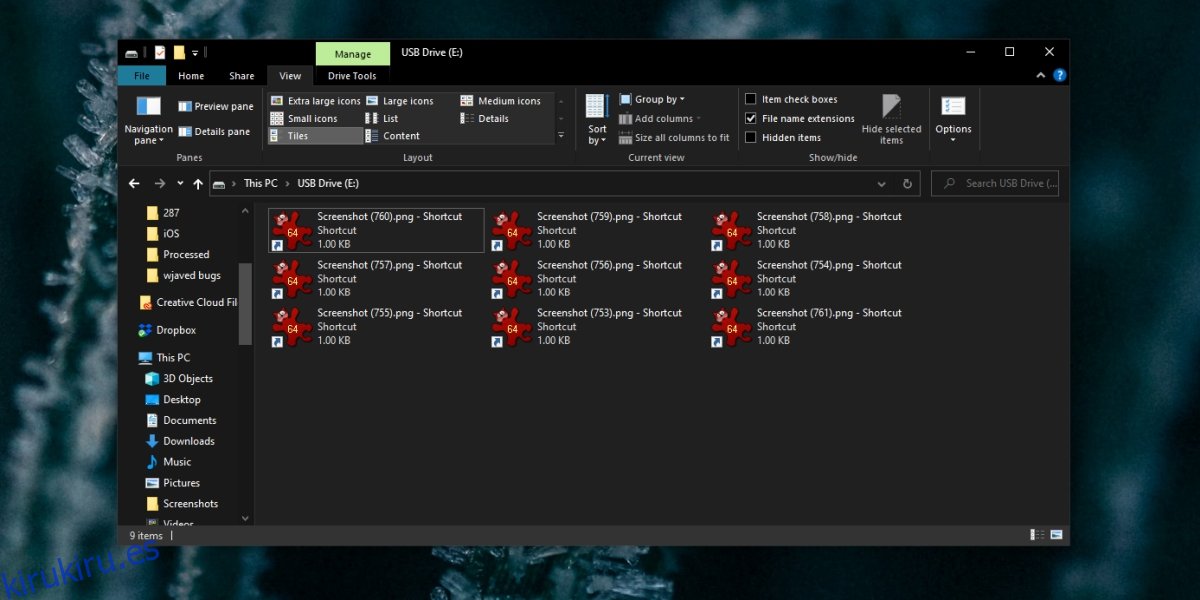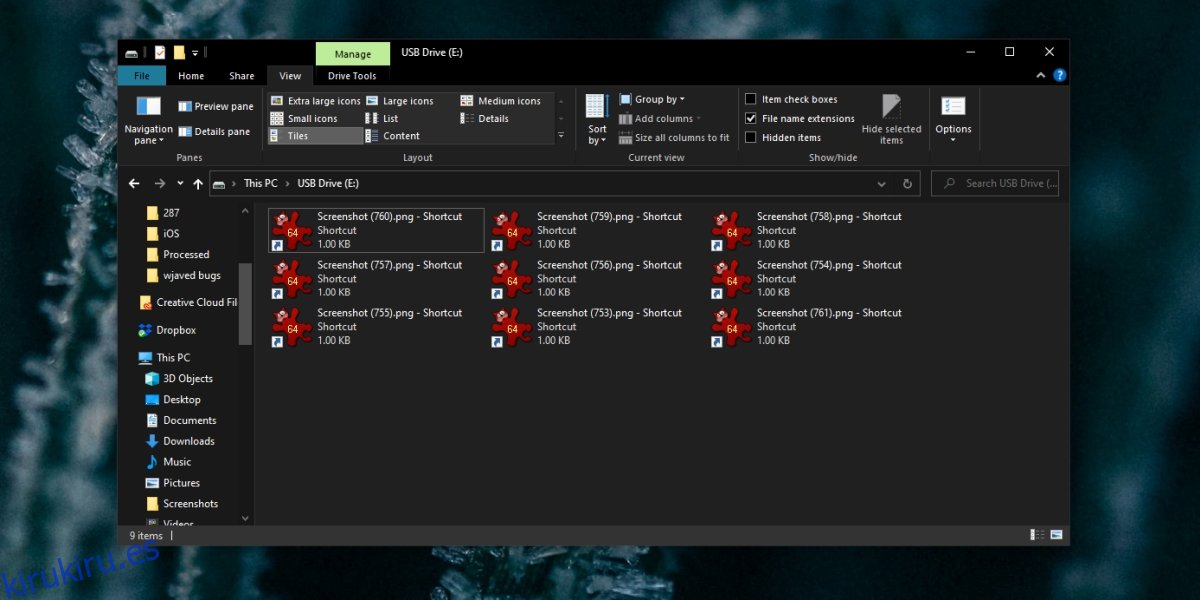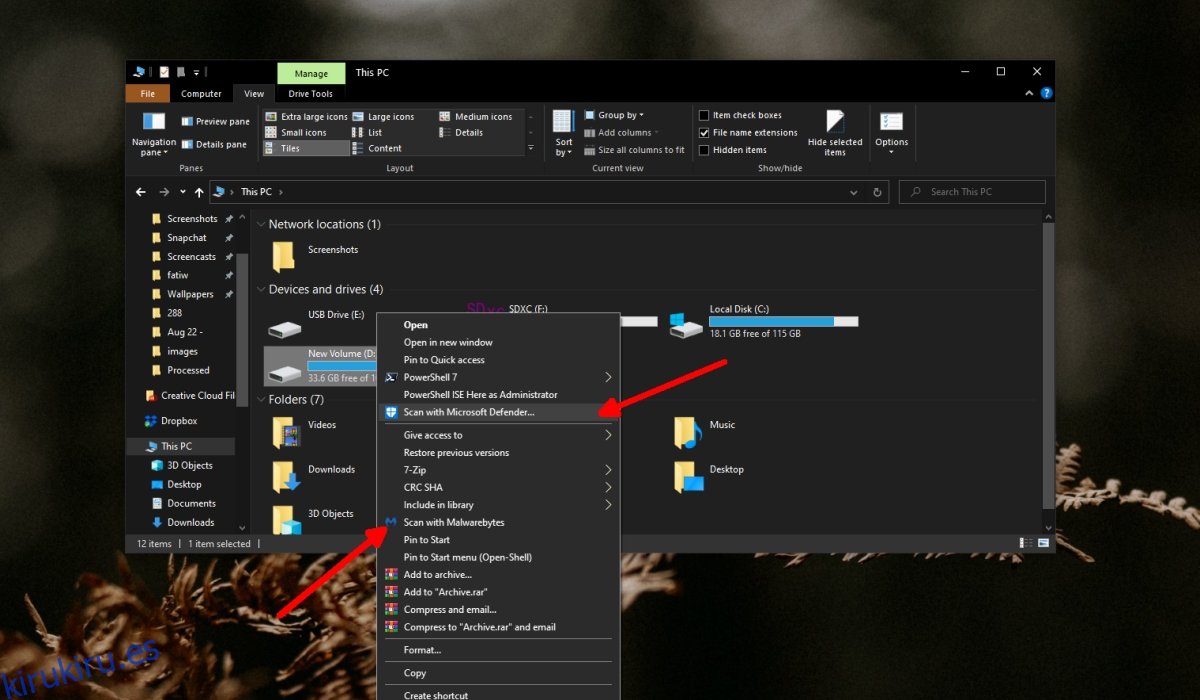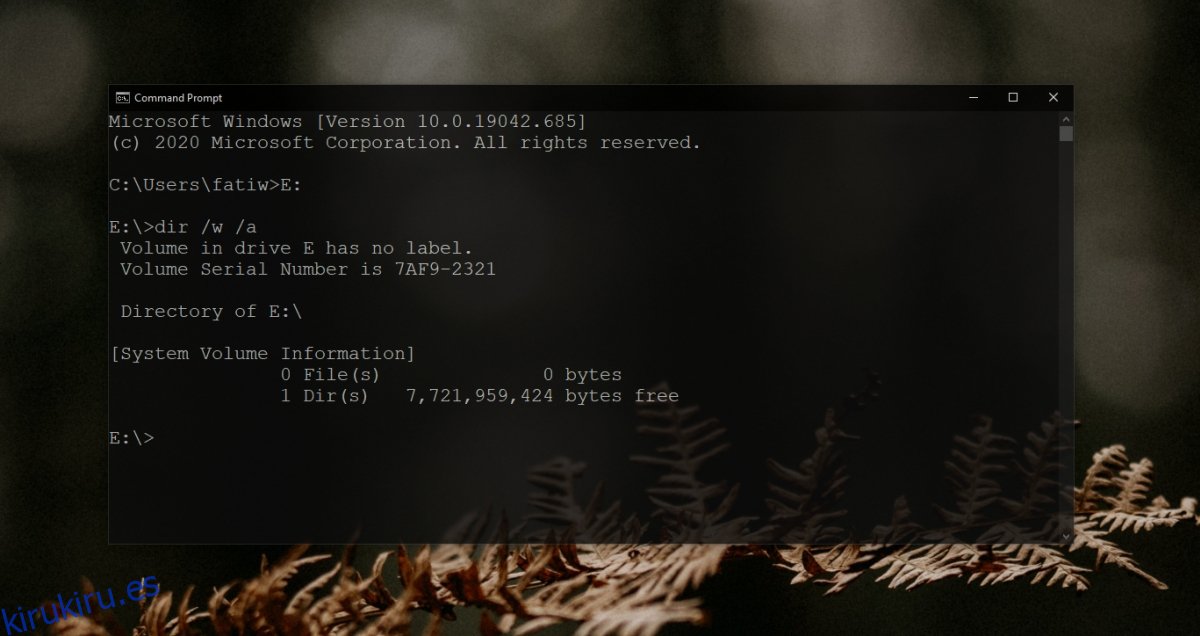Los USB son una excelente manera de llevar archivos con usted y transferirlos sin usar una red. Para archivos más grandes, un dispositivo de almacenamiento portátil como un USB es la forma más fácil y rápida de transferirlos de un sistema a otro.
Si bien las unidades flash son excelentes y se pueden conectar a prácticamente cualquier computadora, también tienden a representar un riesgo para el sistema al que están conectadas. Si un sistema está infectado con malware, una unidad flash es una forma fácil de transferirlo de un sistema a otro.
Una aplicación antivirus robusta puede bloquear la unidad flash y el malware que contiene, pero también se le bloqueará el acceso a los archivos que contiene. Si un antivirus no bloquea la unidad flash y usted accede al almacenamiento de la unidad y copia archivos de ella, es probable que termine infectando su propio sistema.
Tabla de contenido
Los archivos de la unidad flash se convierten en accesos directos
Si ha conectado una unidad flash a su sistema y todos los archivos que contiene son accesos directos, se trata de una unidad flash infectada. La mala noticia es que, al acceder a la unidad flash, ha expuesto su sistema a la infección. La buena noticia es que probablemente podrá recuperar archivos de la unidad.
Este tipo de virus solía ser común hace aproximadamente una década, pero todavía existe y se conoce como virus de acceso directo. Esencialmente, oculta los archivos y crea accesos directos a todos ellos. Los archivos también pueden estar infectados, pero los atajos definitivamente lo están. Esto es lo que puede hacer.
Cómo reparar la unidad flash (4 soluciones de trabajo)
1. Escanee la unidad flash
Lo primero que debe hacer es deshacerse del virus. Si no se deshace de él, los archivos de la unidad flash volverán a estar ocultos y se extenderán al resto de su sistema.
Abra el Explorador de archivos.
Vaya a esta PC.
Haz clic derecho en la unidad flash.
Seleccione Escanear con Windows Defender.
Ponga en cuarentena y elimine los archivos infectados que encuentre.
Próximo, descargar e instale Malwarebytes (la versión gratuita).
Abra el Explorador de archivos y vaya a Esta PC nuevamente.
Haga clic con el botón derecho en la unidad flash y seleccione Escanear con bytes de malware.
Elimine todas las infecciones que se encuentren.
Abra la unidad flash y sus archivos deberían estar allí.
Nota: Es una buena idea ejecutar un análisis completo del sistema con Windows Defender y Malware Bytes.
2. Eliminar archivos de ejecución automática
Un virus se ejecuta solo cuando accede a una unidad flash. En algunos casos, el archivo de ejecución automática abrirá la unidad USB y el virus se propagará por todo el sistema. Es posible que los archivos de ejecución automática no estén marcados por un antivirus, por lo que es una buena idea eliminarlos manualmente.
Conecte la unidad USB a su sistema.
Abra el símbolo del sistema con derechos de administrador.
Utilice este comando para moverse a la unidad USB.
Flash drive letter:
Ejemplo
E:
Ingrese este comando para listar todos los archivos en la unidad.
dir /w /a
Ejecute este comando para eliminar cualquier archivo de ejecución automática que se encuentre en la unidad.
del autorun.inf
3. Mostrar archivos ocultos
Los archivos de su unidad USB están ocultos y deben mostrarse. Asegúrese de haber limpiado la unidad, es decir, haber escaneado y eliminado el malware.
Abra el símbolo del sistema con derechos de administrador.
Ejecute el siguiente comando para mostrar los archivos ocultos. Cambie la letra de la unidad a la letra asignada a la unidad flash.
attrib -h -r -s /s /d Drive-Letter:*.*
Ejemplo
attrib -h -r -s /s /d E:*.*
4. Formatee la unidad flash
Un virus que crea accesos directos a sus archivos y oculta los originales puede ser difícil de eliminar. Si ha logrado eliminarlo con un escaneo y ha hecho una copia de seguridad de sus archivos, debe formatear la unidad flash.
Conecte la unidad a su sistema.
Abra el Explorador de archivos.
Vaya a esta PC.
Haga clic con el botón derecho en la unidad flash y seleccione Formatear en el menú contextual.
Desmarque la opción Formato rápido.
Formatee la unidad.
Nota: formatear la unidad borrará todos sus datos.
Conclusión
Los USB son portátiles, tanto que muchas personas tienden a llevar uno en sus llaveros. Desafortunadamente, terminan propagando infecciones. Para evitar esto, asegúrese siempre de conectar una unidad flash que no provenga de un sistema infectado. Normalmente, son sistemas disponibles públicamente, por ejemplo, en bibliotecas, que tienden a transmitir infecciones. Las computadoras hogareñas confiables generalmente no tienen este problema, sin embargo, debe tener cuidado. Si conecta una unidad flash que le dio alguien que probablemente instalará aplicaciones maliciosas (por accidente), terminará infectando su propio sistema.